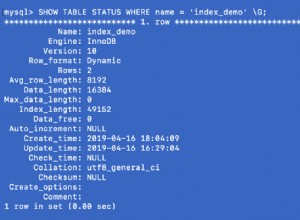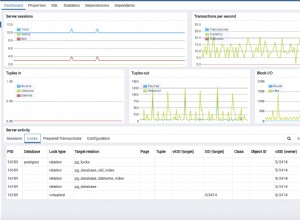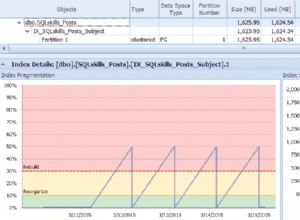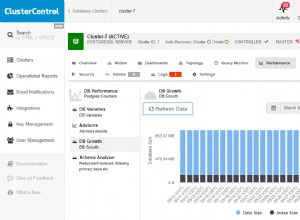As pessoas costumam perguntar – Como faço para alterar a senha perdida da conta do SQL Server SA?
É uma falha muito comum enfrentada por usuários que usam o SQL Server Management Studio; à medida que esquecem a senha complexa da conta administrativa do usuário e do sistema.
Se você já precisou realizar algumas alterações no banco de dados, torna-se uma situação complicada se você não se lembrar da senha da sua conta SQL. Sem dúvida, torna-se difícil encontrar a senha do nome de usuário dedicado para a conexão do banco de dados SQL.
Além disso, não é menos que um pesadelo, quando você insere as credenciais de login para acessar o banco de dados SQL e o erro 18456 aparece na tela. Isso significa que o login falhou para o usuário. É uma situação em que o usuário não pode acessar o banco de dados. Para superar essa situação, você precisa obter ajuda de alguma solução alternativa que possa corrigir esse problema.
A boa notícia é que é fácil redefinir a senha esquecida ou perdida com o Utilitário SysTools SQL Password Changer . Não importa qual senha da conta você deseja redefinir, o software altera facilmente a senha do SQL Server para SA e conta de login do usuário.
Esta ferramenta pode desbloquear a senha do SQL Server 2017 / 2016 / 2014 / 2012 / 2008 / 2008 R2 / 2005 / 2000. E suporta Microsoft Windows 10 Home ou Professional, Windows 8.1 / 8 / 7.
Vamos verificar como o SQL Password Changer remove a senha
Todo o procedimento é dividido em quatro etapas simples para facilitar o processo para os usuários.
Estágio 1:interrompa todos os serviços do Microsoft SQL Server
Para iniciar o software, é importante interromper todos os Microsoft SQL Server Services. Para isso, você precisa executar as seguintes etapas:-
Etapa 1: Pressione o botão Windows Chave junto com R para abrir a caixa de diálogo Executar.
Etapa 2: Na caixa Executar, digite 'compmgmt.msc' em Abrir campo e clique em OK.
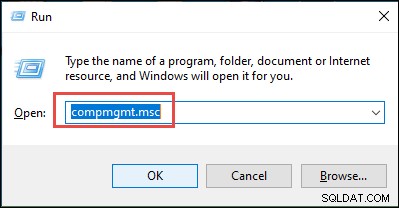
Etapa 3: Uma janela Gerenciamento do computador aparece na tela. Aqui, você precisa clicar em Serviços e aplicativos seção.
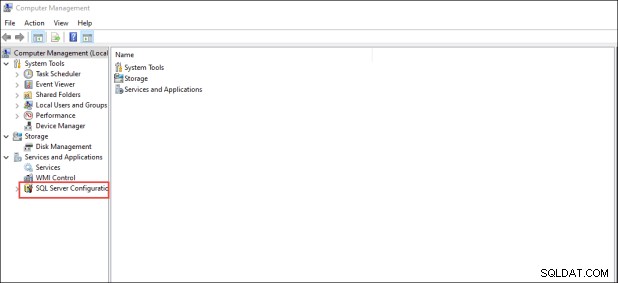
Etapa 4: Depois disso, você precisa escolher SQL Server Services.
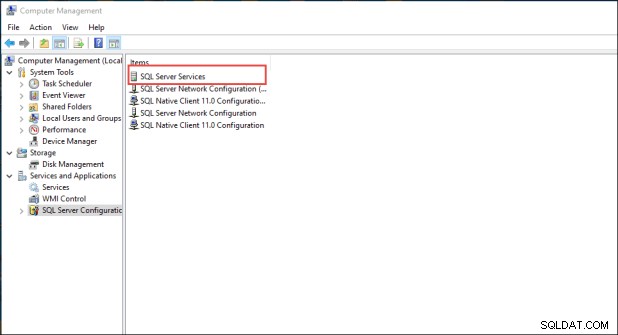
Etapa 5: Aqui, você obterá todos os serviços do SQL Server junto com seu estado. Basta parar todos os serviços.
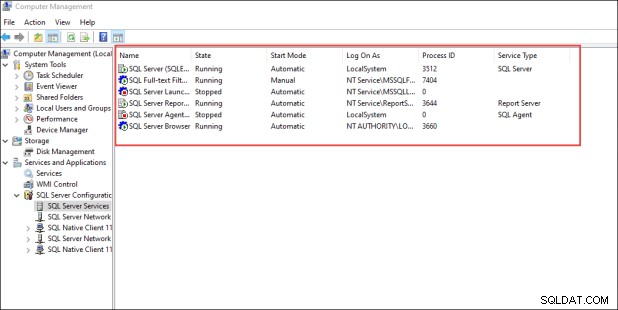
Etapa 2:Abra o SQL Password Changer e navegue no arquivo MDF
Depois de interromper todos os serviços, inicie o Software. Na tela de boas-vindas, você verá uma interface muito simples e navegável. Todas as opções são claras para você. Você precisa clicar em Procurar opção para fornecer o arquivo 'master.mdf'. SQL Server Master.mdf arquivo inclui todos os detalhes de login, incluindo SA e conta de login do usuário.
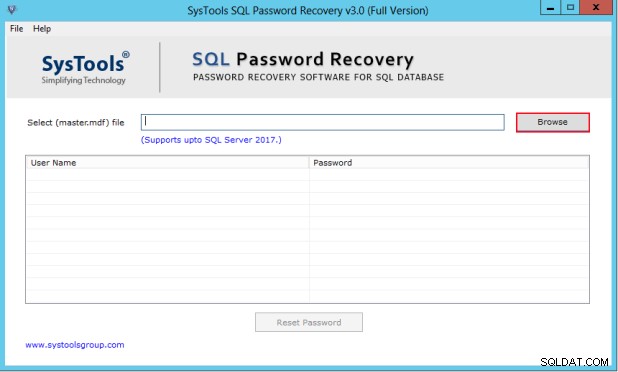
Etapa 3:selecione o nome de login para redefinir a senha
Depois que a verificação do arquivo master.mdf for concluída, todo o nome de usuário aparecerá no painel do software, incluindo Administrador do sistema e usuário junto com o status da senha DESCONHECIDO ou Não definido.
O Status de Senha DESCONHECIDO significa – uma senha é aplicada a este nome de usuário. Por outro lado, a senha Status Not Set significa – Nenhuma senha é aplicada a este nome de login.
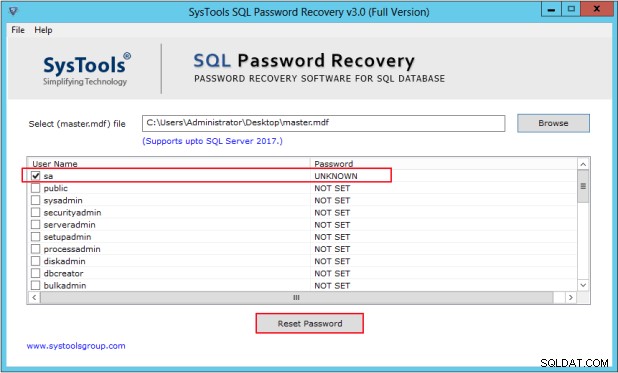
Etapa 4:Hora de redefinir a senha do SQL
Basta marcar a caixa correspondente ao Nome de usuário e clicar em Redefinir senha botão. Um pop-up de configurações de senha aparece na tela. Aqui, você precisa inserir a nova senha e confirmá-la digitando-a novamente e clicando em OK.
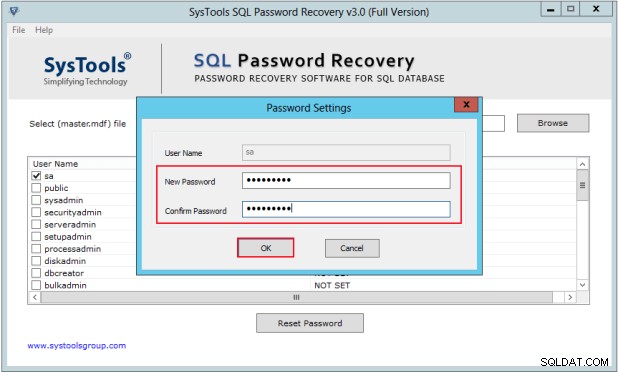
Passo 5:Voilá! A senha foi redefinida
Viva! A senha do SQL Server é redefinida em poucos cliques. Agora, faça login no SQL Server Management Studio com este nome de login e a nova senha.

Palavra final!
Isso é tudo sobre como redefinir a senha do SQL Server SA ou do usuário com o SQL Password Changer. Portanto, sempre que você enfrentar uma situação semelhante, instale este utilitário e esqueça todo o seu problema.